《WPSoffice》怎么查看PDF的缩略图
作者:hao333日期:2023-04-06 19:21:07浏览:9496
WPSoffice可以查看PDF的缩略图,但是很多的小伙伴都不知道怎么才可以查看PDF的缩略图,于是我就做了这份教大家查看PDF的缩略图的教程,希望各位小伙伴看完这份教程之后都可以学会查看PDF的缩略图的方法。那么WPSoffice怎么查看PDF的缩略图呢?这个问题就由我来为你解答。
>>>>相关教程推荐:《WPSoffice》使用教程大全汇总

怎么查看PDF的缩略图
1、打开WPSoffice进入主界面,点击进入PDF文档,再点击下方的【工具】。
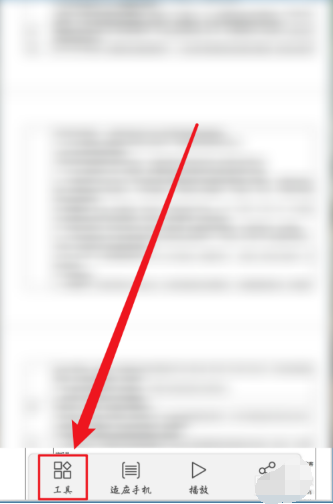
2、进入工具的界面之后,点击下方的【查看】字符选项。
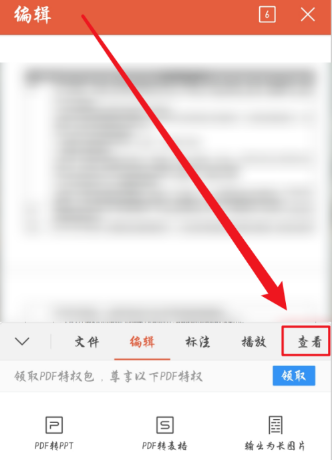
3、来到【查看】的界面之后,点击下方的【缩略图】字符。
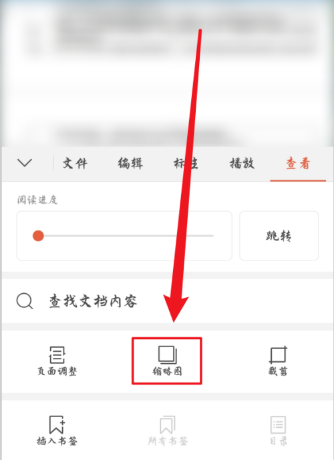
4、点击下方的【缩略图】选项之后,就可以查看PDF的缩略图了。
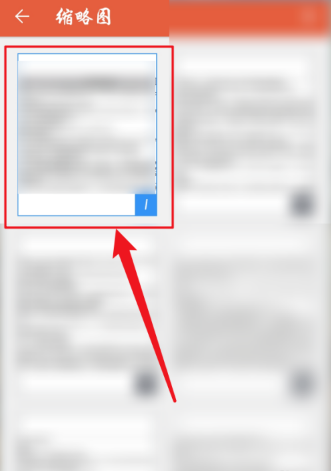
以上就是游戏窝小编给大家带来的关于《WPSoffice》怎么查看PDF的缩略图的全部内容,更多精彩内容请关注游戏窝手游网,小编将持续更新更多相关攻略。
免责声明:
本站资源来自互联网收集,仅供学习与交流,请勿用于商业
如有侵权、不妥之处,请联系站长并出示版权证明以便删除
侵权删帖
- 投稿等事物联系邮箱:
猜你还喜欢
- 03-24 弹壳特攻队虫壳外衣怎么样-弹壳特攻队虫壳外衣效果属性攻略
- 07-11 崩坏星穹铁道希露瓦光锥到底要怎么选择-崩坏星穹铁道希露瓦光锥选择指南
- 06-08 2023《迷你世界》6月8日福利激活码分享
- 05-03 原神兑换码2023永久有效 原神兑换码大全最新及使用方法
- 03-08 识字大师找鬼怎么过关 识字大师找鬼攻略
- 03-03 а√天堂中文在线官网资源加载快,网友:有众多日漫、美女视频!
- 02-27 金铲铲之战电玩厄运小姐是否能升星-电玩厄运小姐能否升星解答
- 11-06 恋与深空什么时候上线公测 游戏上线公测的时间分享
- 11-07 白天躁晚上躁天天躁真的精彩十足?女主:当然!
- 05-02 崩坏星穹铁道以眼还眼其二攻略-星穹铁道以眼还眼其二攻略
- 04-14 王者荣耀s28赛季皮肤是谁 王者荣耀s28赛季皮肤图片介绍
- 04-17 脑洞人爱汉字找出十只狗怎么过-找出十只狗通关攻略-实时热榜











暂无评论,来添加一个吧。